Pobierz sterowniki do laptopa Lenovo G575
Prawie wszystkie urządzenia współdziałają z systemem operacyjnym za pomocą oprogramowania - sterowników. Wykonują połączenie i bez ich obecności, wbudowany lub podłączony komponent będzie działać niestabilnie, nie w pełni lub nie będzie działał w zasadzie. Ich wyszukiwanie jest najczęściej zakłopotane przed lub po ponownej instalacji systemu operacyjnego lub aktualizacji. W tym artykule dowiesz się dostępnych i aktualnych opcji wyszukiwania i pobierania sterowników dla laptopa Lenovo G575.
Treść
Sterowniki dla Lenovo G575
W zależności od liczby sterowników i wersji, którą użytkownik musi znaleźć, każda metoda opisana w tym artykule będzie miała inną skuteczność. Zaczniemy od opcji uniwersalnych, a skończymy konkretne, a ty, wychodząc od wymagań, wybierzesz odpowiedni i wykorzystasz go.
Metoda 1: Oficjalna strona internetowa
Zaleca się pobranie dowolnego oprogramowania na urządzenia z oficjalnego zasobu sieciowego producenta. Przede wszystkim są tam aktualne aktualizacje z nowymi funkcjami i poprawkami, luki poprzednich wersji sterowników. Ponadto możesz mieć pewność, że są niezawodne, ponieważ niezaznaczone zasoby stron trzecich często modyfikują pliki systemowe (w tym sterowniki), umieszczając w nich złośliwy kod.
Otwórz oficjalną stronę Lenovo
- Przejdź na stronę Lenovo, korzystając z powyższego linku i kliknij sekcję "Wsparcie i gwarancja" w nagłówku strony.
- Z rozwijanej listy wybierz "Zasoby pomocy technicznej" .
- W polu wyszukiwania wpisz zapytanie Lenovo G575 , po którym natychmiast pojawi się lista pasujących wyników. Widzimy pożądany laptop i klikamy link "Pobrane" , który znajduje się pod obrazem.
- Najpierw zaznacz system operacyjny zainstalowany na laptopie, w tym jego głębokość bitową. Należy pamiętać, że oprogramowanie nie jest przystosowane do systemu Windows 10. Jeśli potrzebujesz sterowników dla "dziesiątek", przejdź do innych metod instalacji opisanych w naszym artykule, na przykład do trzeciego. Instalowanie oprogramowania dla wersji innej niż Windows może prowadzić do problemów z urządzeniami używanymi do BSOD, więc nie zalecamy podejmowania takich działań.
- W sekcji "Komponenty" możesz sprawdzić typy sterowników, których potrzebuje twój laptop. Jest to całkowicie niepotrzebne, ponieważ tuż poniżej na tej samej stronie można po prostu wybrać wymaganą z ogólnej listy.
- Istnieją jeszcze dwa parametry - "Data wydania" i "Ważność" , które nie muszą być wypełniane, jeśli nie szukasz konkretnego kierowcy. Dlatego po wybraniu systemu operacyjnego przewiń stronę w dół.
- Zobaczysz listę sterowników dla różnych składników laptopa. Wybierz, co jest dla Ciebie niezbędne, i rozwiń zakładkę, klikając nazwę sekcji.
- Po wybraniu sterownika kliknij strzałkę po prawej stronie linii, aby wyświetlić przycisk pobierania. Kliknij na niego i wykonaj to samo z innymi sekcjami oprogramowania.
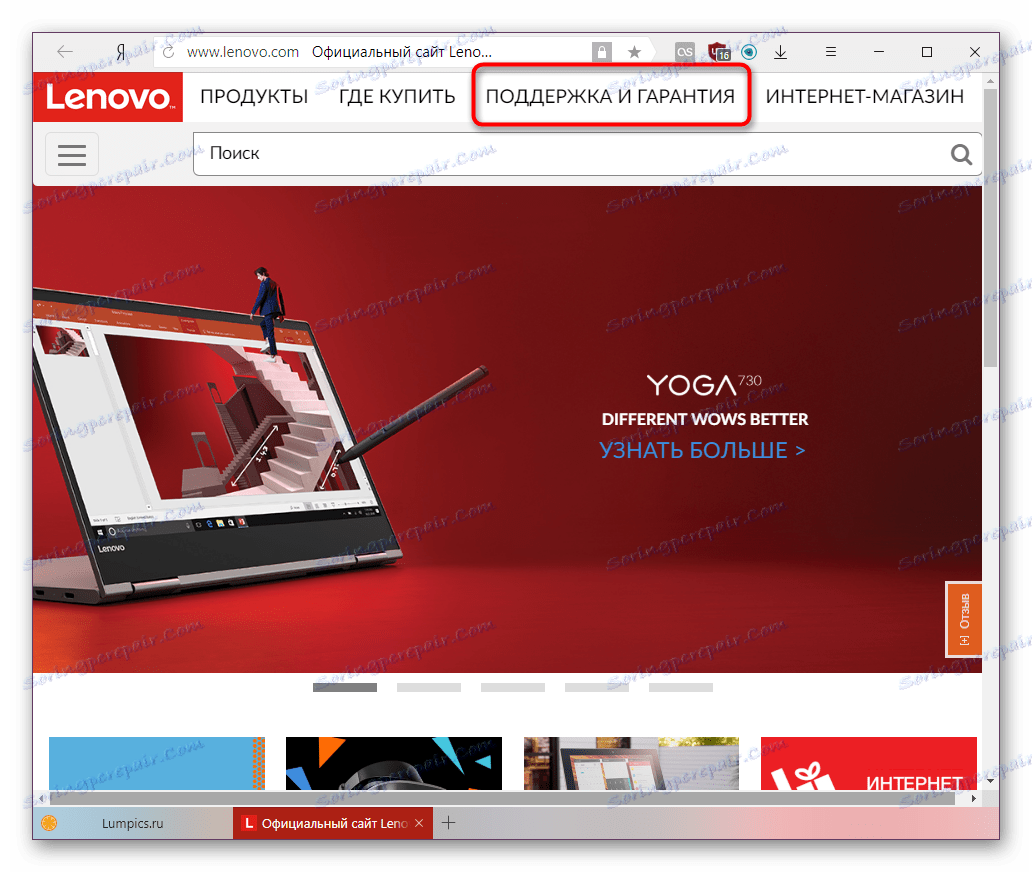
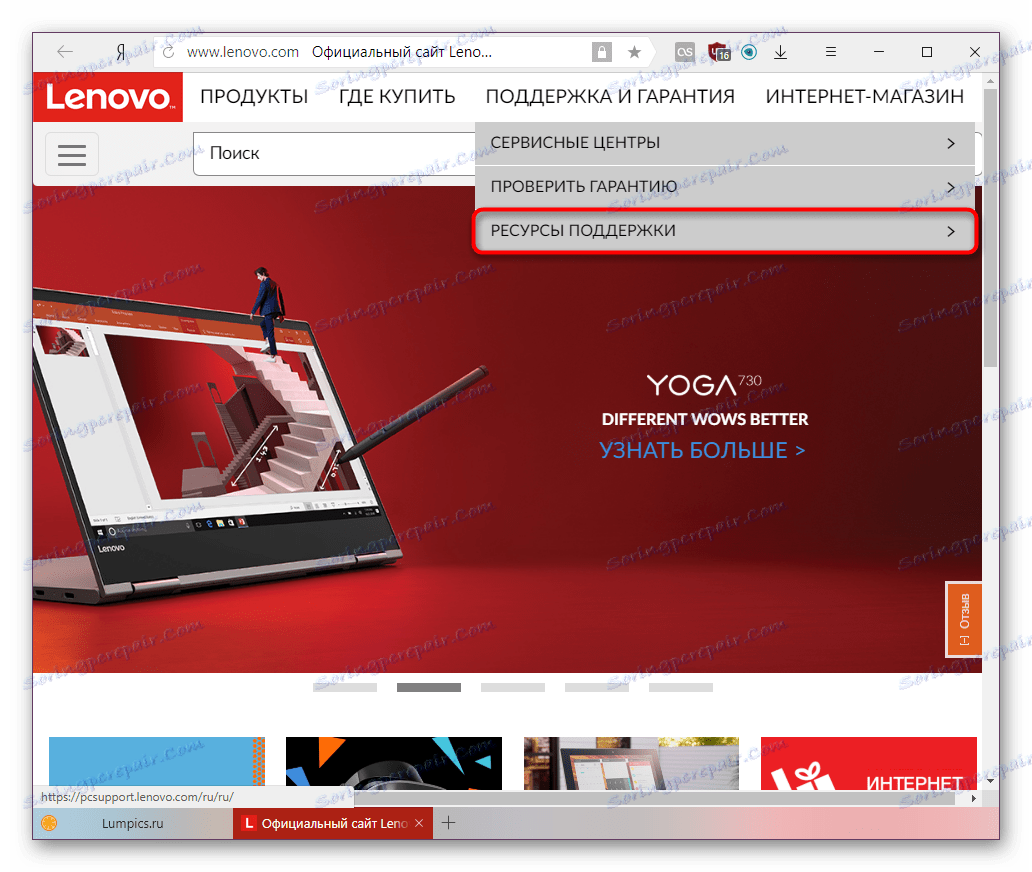


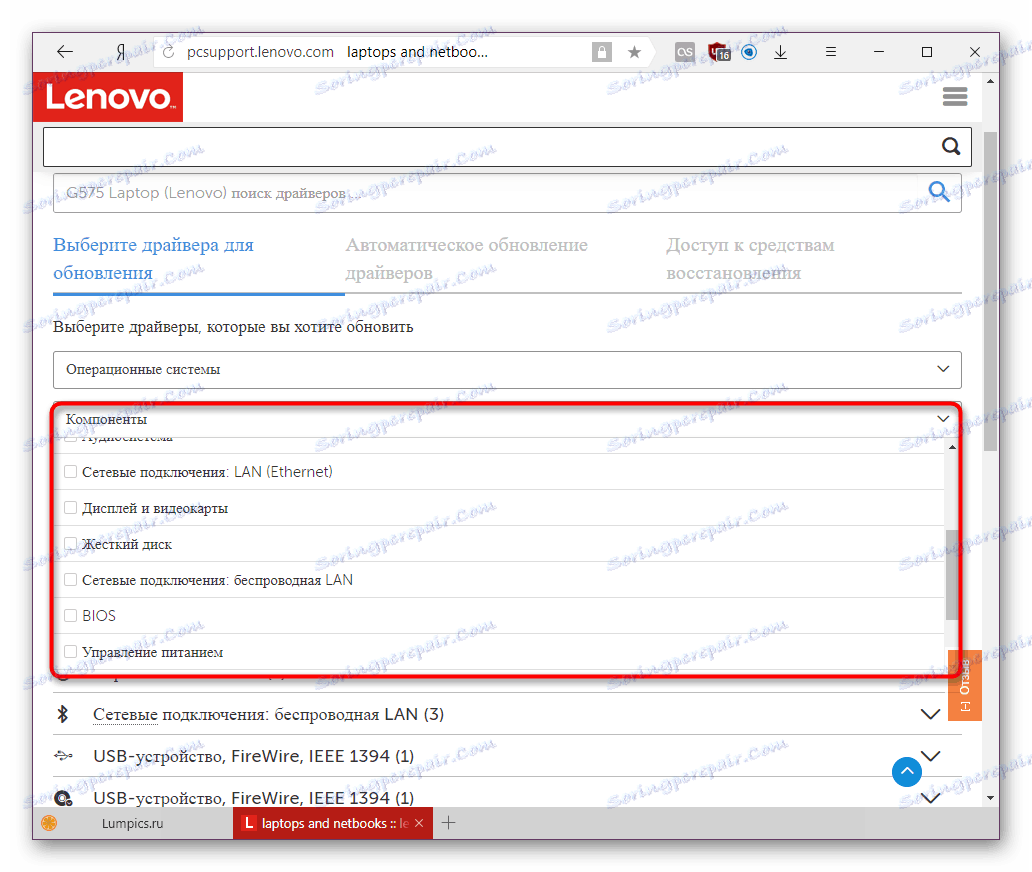
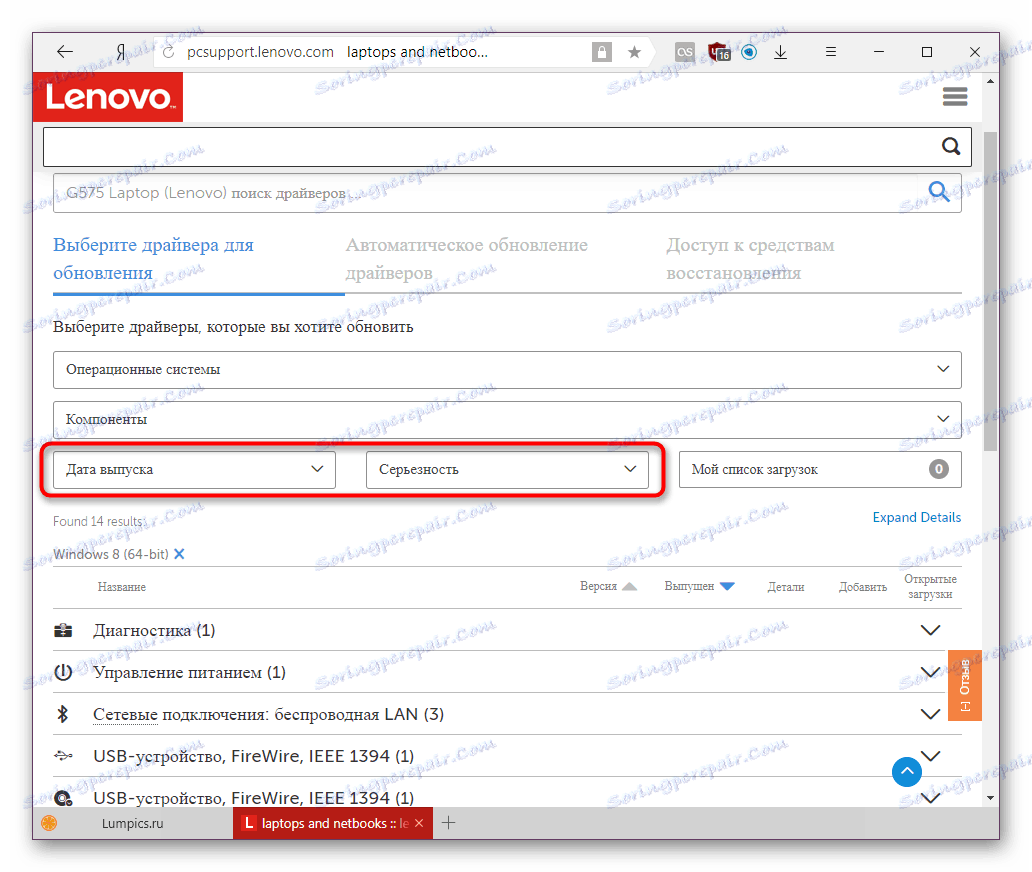
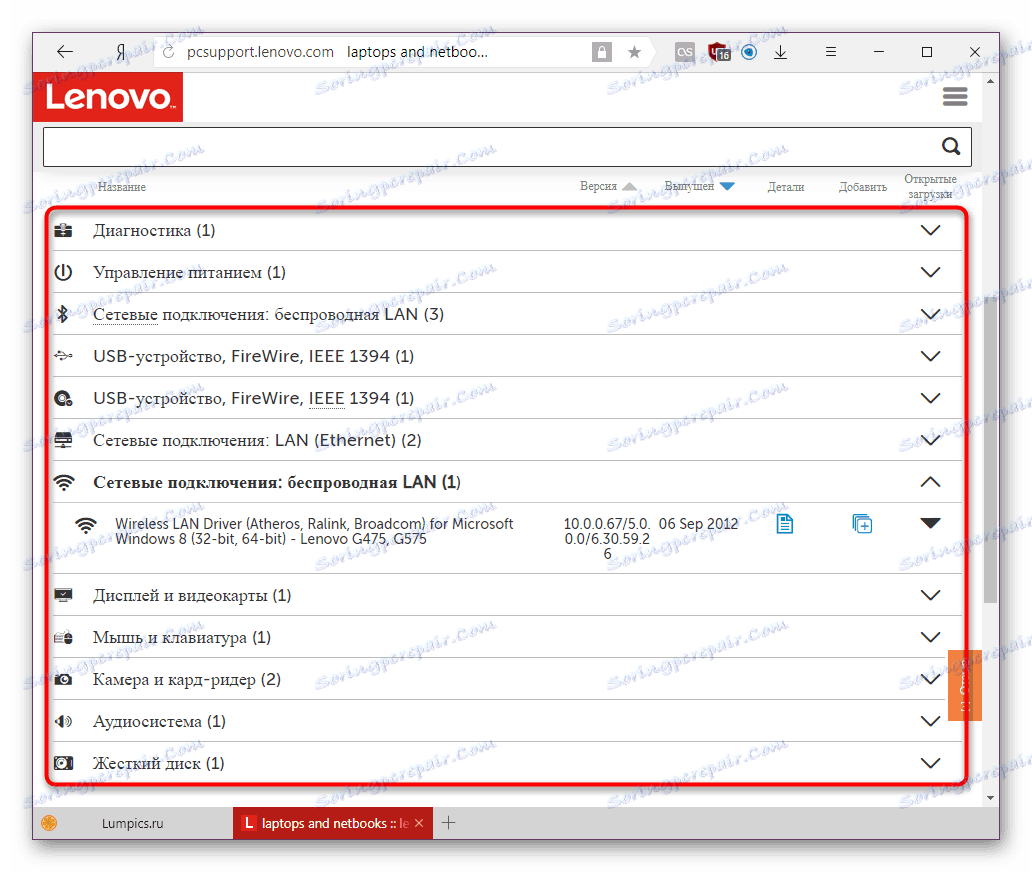
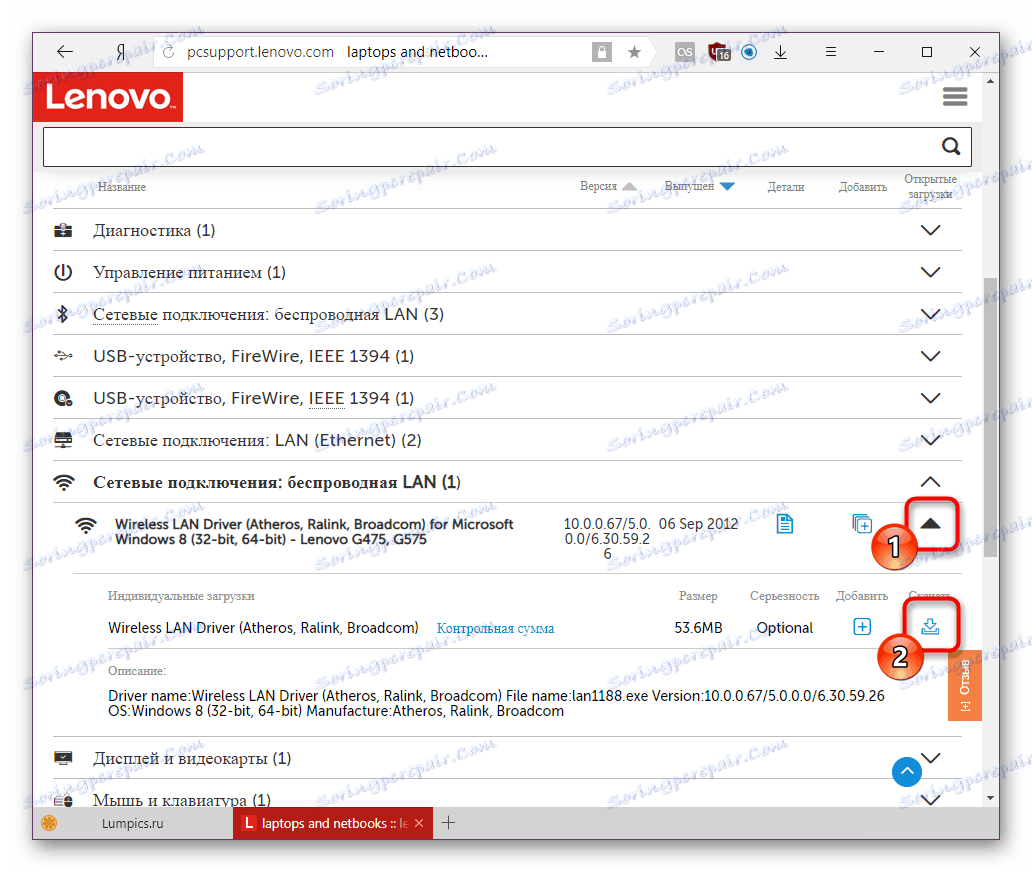
Po pobraniu pozostaje uruchomić plik EXE i zainstalować go, postępując zgodnie ze wszystkimi instrukcjami wyświetlanymi w instalatorze.
Metoda 2: Skaner online Lenovo
Twórcy postanowili uprościć wyszukiwanie sterowników, tworząc aplikację internetową, która skanuje komputer przenośny i wyświetla informacje o sterownikach, które wymagają aktualizacji lub instalacji od podstaw. Pamiętaj, że firma nie zaleca używania przeglądarki Microsoft Edge do uruchamiania aplikacji online.
- Wykonaj kroki 1-3 metody 1.
- Przejdź do zakładki "Automatyczna aktualizacja sterownika" .
- Kliknij przycisk "Rozpocznij skanowanie" .
- Poczekaj na zakończenie, aby zobaczyć, które programy mają zostać zainstalowane lub zaktualizowane, i pobierz je analogicznie do metody 1.
- Jeśli sprawdzenie nie powiedzie się z błędem, zobaczysz odpowiednie informacje na jego temat w języku angielskim.
- Możesz zainstalować zastrzeżoną usługę od Lenovo, która pomoże ci teraz i w przyszłości przeprowadzić takie skanowanie. Aby to zrobić, kliknij "Zgadzam się" , zgadzając się na warunki licencji.
- Instalator rozpocznie pobieranie, zwykle proces ten trwa kilka sekund.
- Po zakończeniu uruchom plik wykonywalny i, zgodnie z jego instrukcjami, zainstaluj Lenovo Service Bridge .
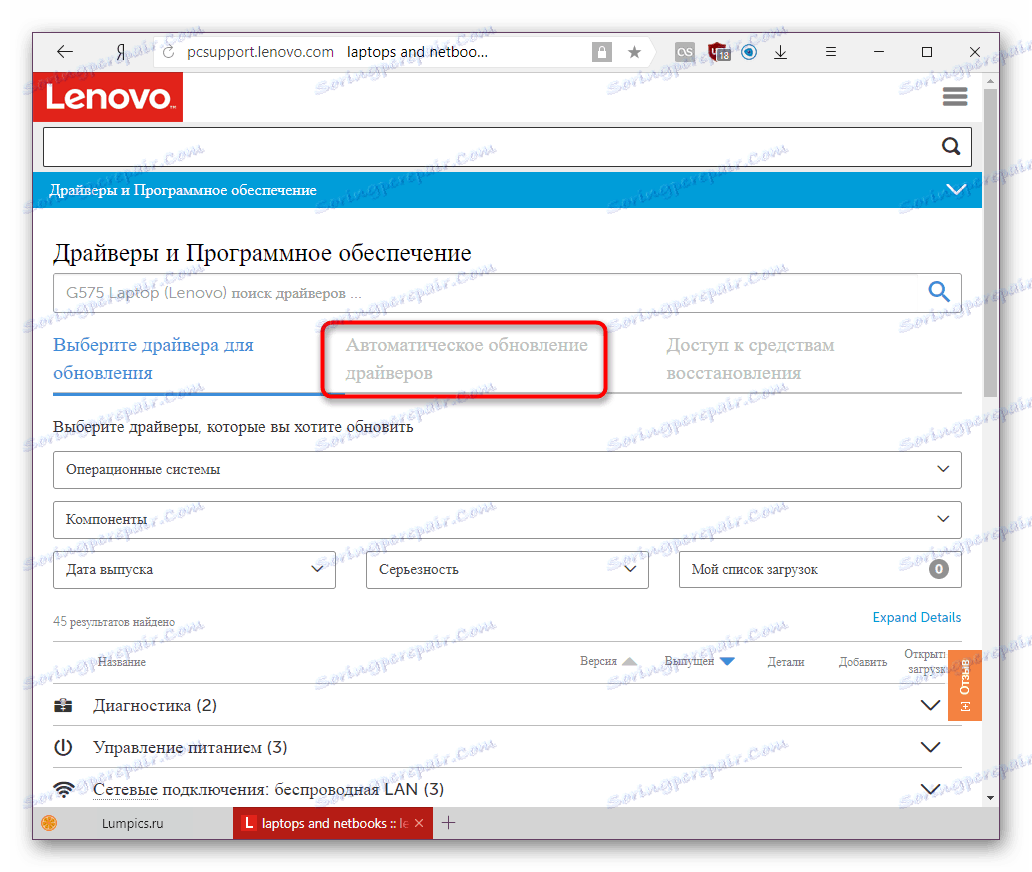
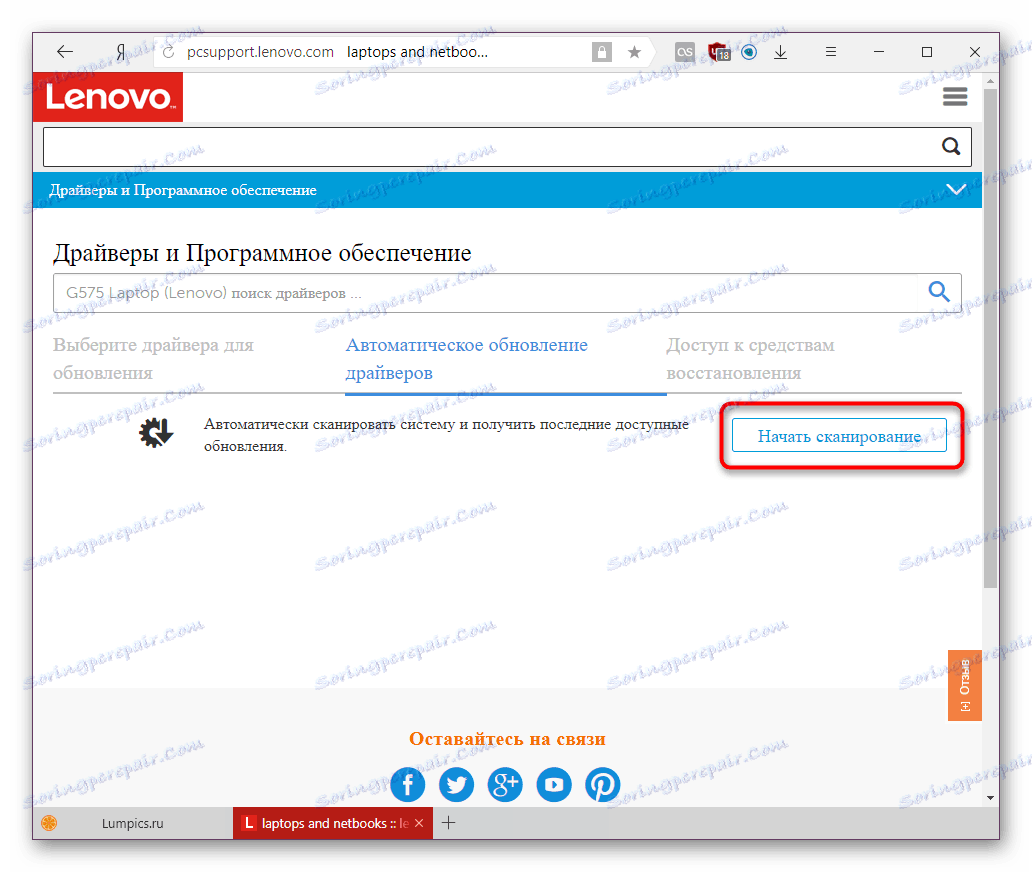
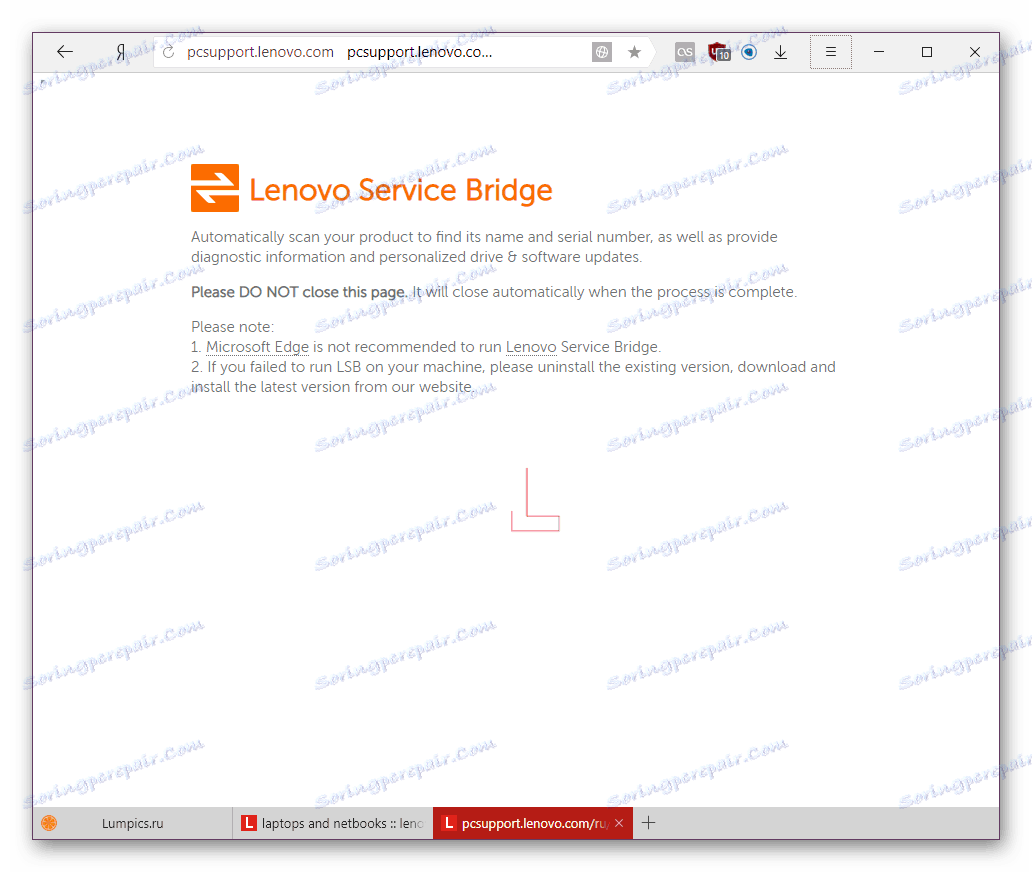
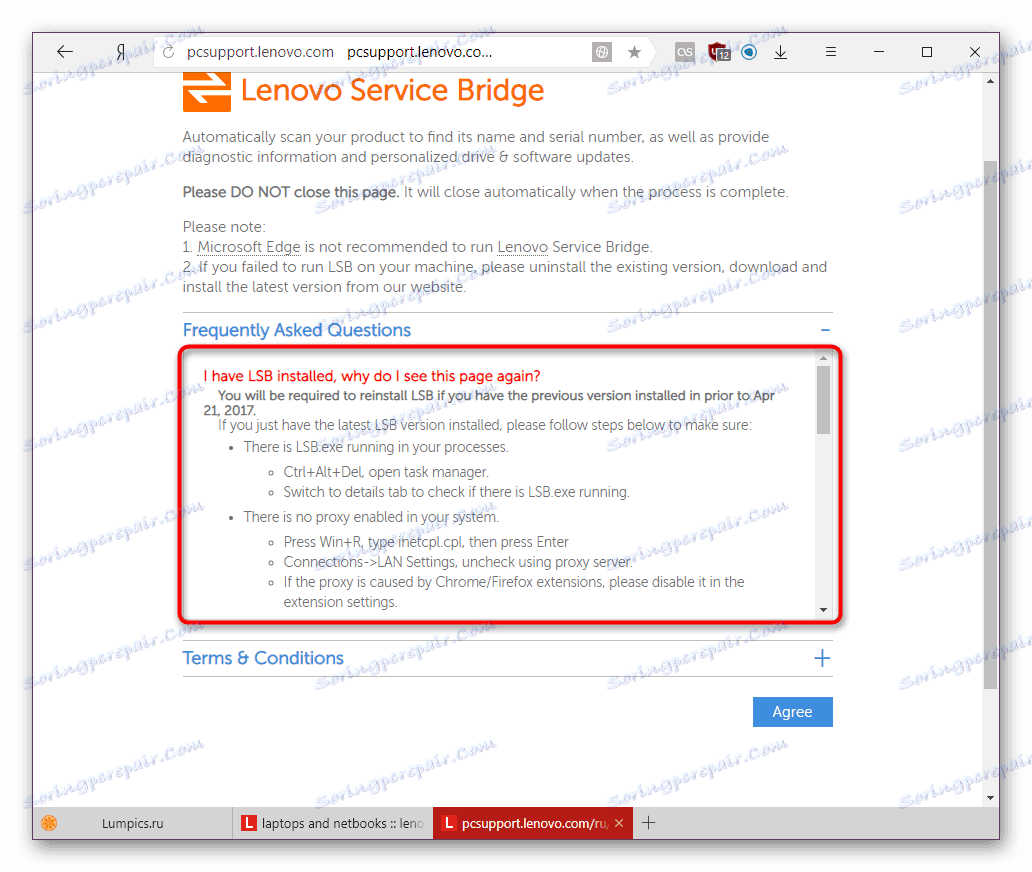
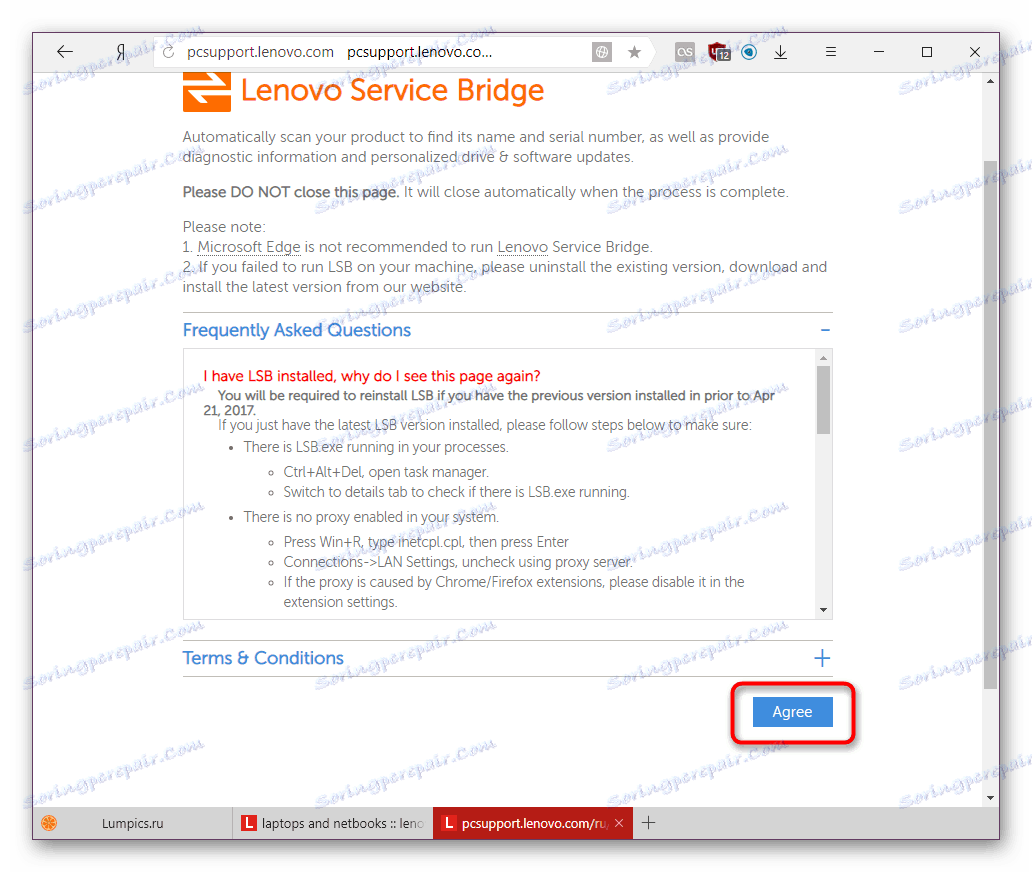
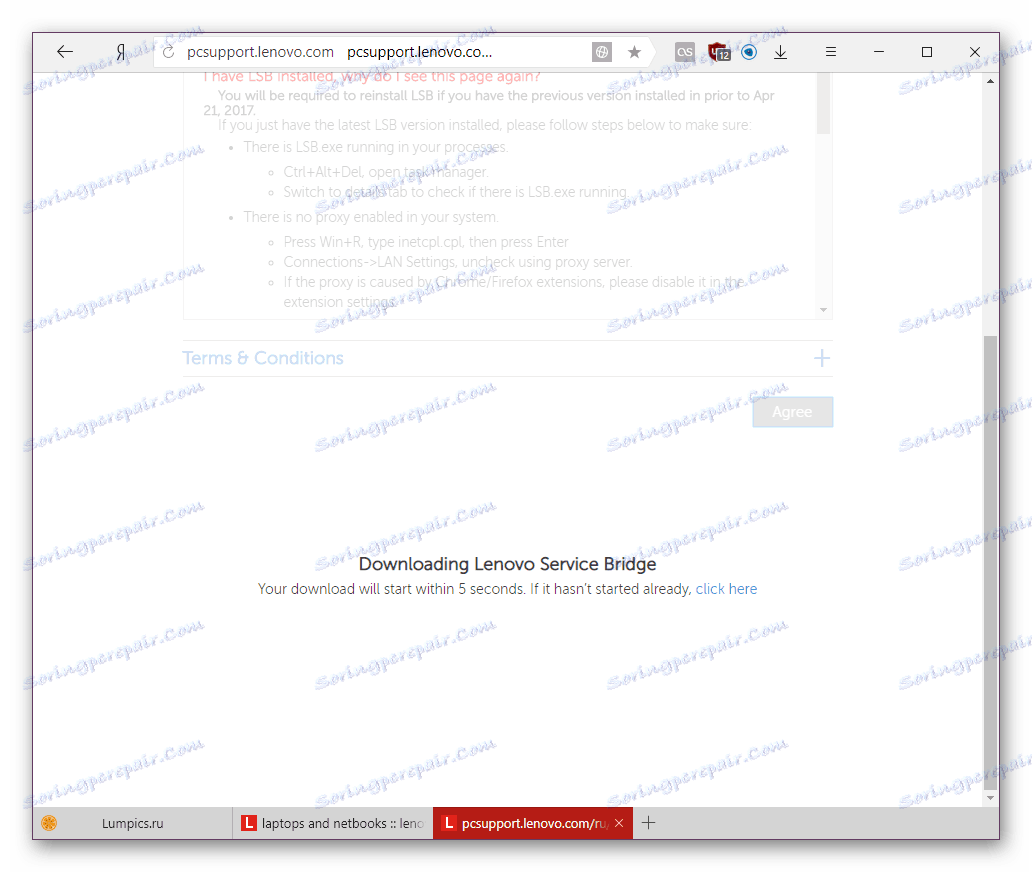

Pozostaje teraz spróbować ponownie zeskanować system.
Metoda 3: Aplikacje innych firm
Istnieją programy zaprojektowane specjalnie dla sterowników masowej instalacji lub aktualizacji. Działają mniej więcej w ten sam sposób: skanują komputer w poszukiwaniu urządzeń wbudowanych lub podłączonych do laptopa, sprawdzają wersje sterowników z tymi we własnej bazie danych i sugerują instalację nowego oprogramowania po wykryciu niespójności. Już użytkownik wybiera, co powinien zaktualizować z wyświetlonej listy, a co nie. Różnica polega na interfejsach tych narzędzi i kompletności baz danych sterowników. Możesz dowiedzieć się więcej o tych aplikacjach, czytając krótki przegląd najpopularniejszych pod poniższym linkiem:
Więcej szczegółów: Najlepsze oprogramowanie do instalowania sterowników
Najczęściej użytkownicy wybierają Rozwiązanie Driverpack lub Drivermax ze względu na ich największą popularność i bogatą listę rozpoznawalnego sprzętu, w tym urządzeń peryferyjnych. W tym przypadku przygotowaliśmy odpowiednie wskazówki dotyczące pracy z nimi i zapraszamy do zapoznania się z tymi informacjami.
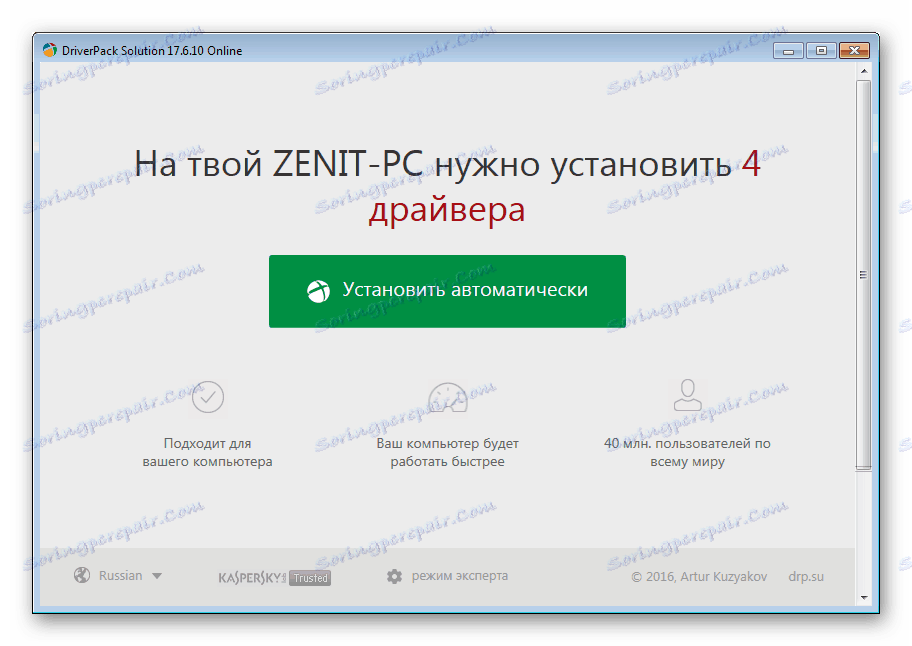
Więcej szczegółów:
Jak zaktualizować sterowniki za pomocą DriverPack Solution
Zaktualizuj sterowniki za pomocą DriverMax
Metoda 4: Identyfikator urządzenia
Każdy model urządzenia na etapie produkcji otrzymuje osobisty kod, który dodatkowo umożliwia komputerowi jego rozpoznanie. Za pomocą narzędzia systemowego użytkownik może rozpoznać ten identyfikator i użyć go do znalezienia sterownika. Aby to zrobić, istnieją specjalne witryny, które przechowują zarówno nowe, jak i stare wersje oprogramowania, co pozwala na pobranie dowolnego z nich, jeśli to konieczne. Aby wyszukiwanie odbyło się prawidłowo i nie natrafiłeś na niebezpieczne strony internetowe i pliki zainfekowane wirusami, radzimy postępować zgodnie z naszymi instrukcjami.

Więcej szczegółów: Wyszukaj sterowniki według identyfikatora sprzętu
Oczywiście ta opcja nie jest wygodna i szybka, ale świetnie nadaje się do wyszukiwania selektywnego, jeśli na przykład potrzebujesz sterowników tylko dla kilku urządzeń lub konkretnych wersji.
Metoda 5: Menedżer urządzeń
Nie jest to najbardziej oczywiste, ale ma miejsce do zainstalowania i aktualizacji oprogramowania na laptop i komputer. Korzystając z informacji o każdym podłączonym urządzeniu, dyspozytor wyszukuje potrzebny sterownik w Internecie. Nie zajmuje dużo czasu i często pomaga ukończyć instalację bez czasochłonnych wyszukiwań i ręcznych instalacji. Ale ta opcja nie jest pozbawiona wad, ponieważ zawsze instaluje tylko wersję podstawową (bez zastrzeżonego przez producenta narzędzia do podkręcania karty graficznej, kamery internetowej, drukarki lub innego sprzętu), a samo wyszukiwanie często kończy się niczym - narzędzie może powiedzieć, że odpowiednia wersja sterownika zainstalowane, nawet jeśli tak nie jest. Krótko mówiąc, ta metoda nie zawsze pomaga, ale warto spróbować. I jak korzystać z "Menedżera urządzeń" , przeczytaj artykuł pod linkiem poniżej.
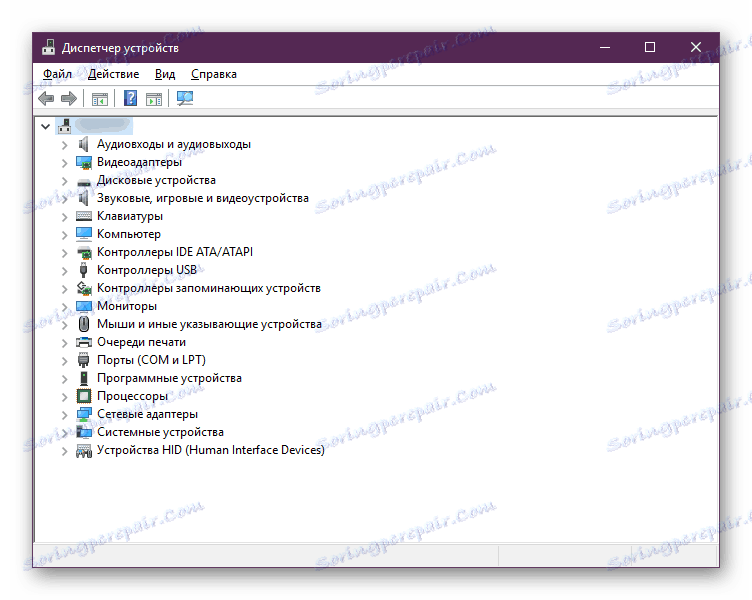
Więcej szczegółów: Instalowanie sterowników za pomocą standardowych narzędzi systemu Windows
Było to pięć typowych opcji instalacji i aktualizacji sterowników do laptopa Lenovo G575. Wybierz ten, który wydaje Ci się najbardziej wygodny i wykorzystaj go.
